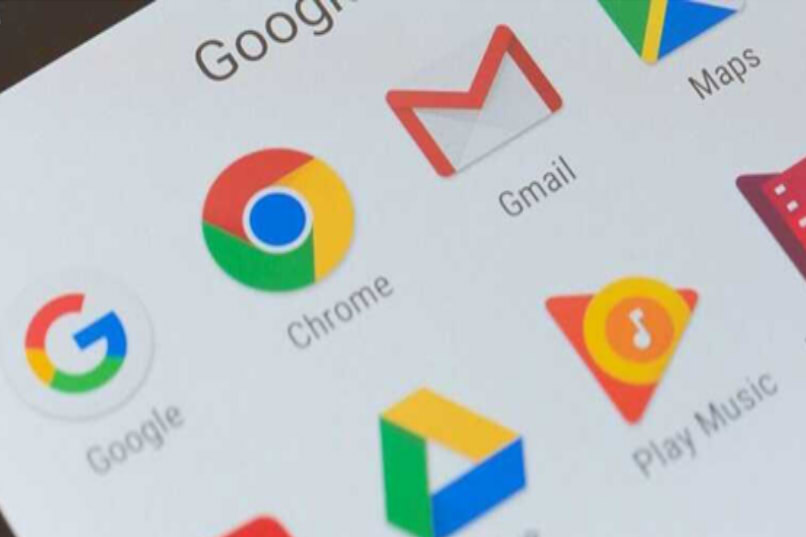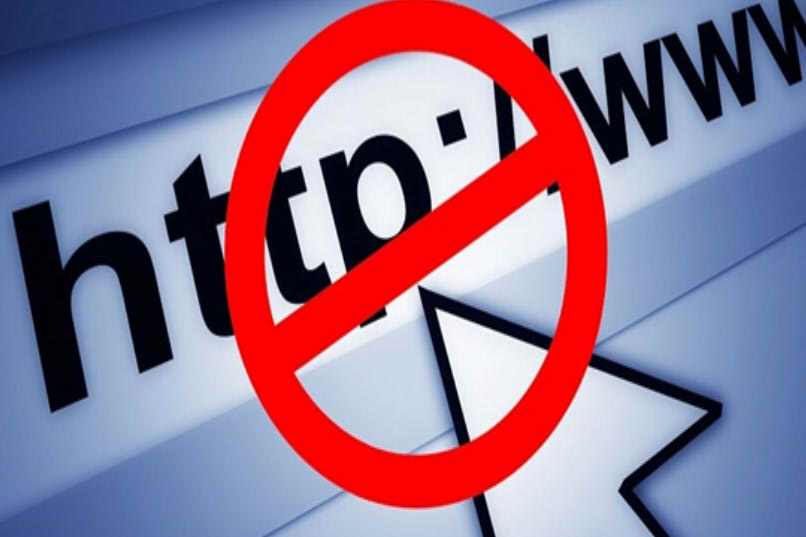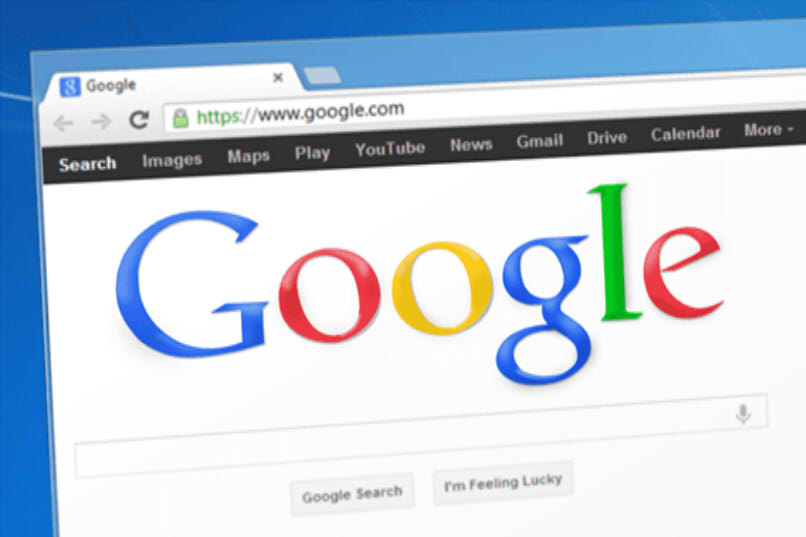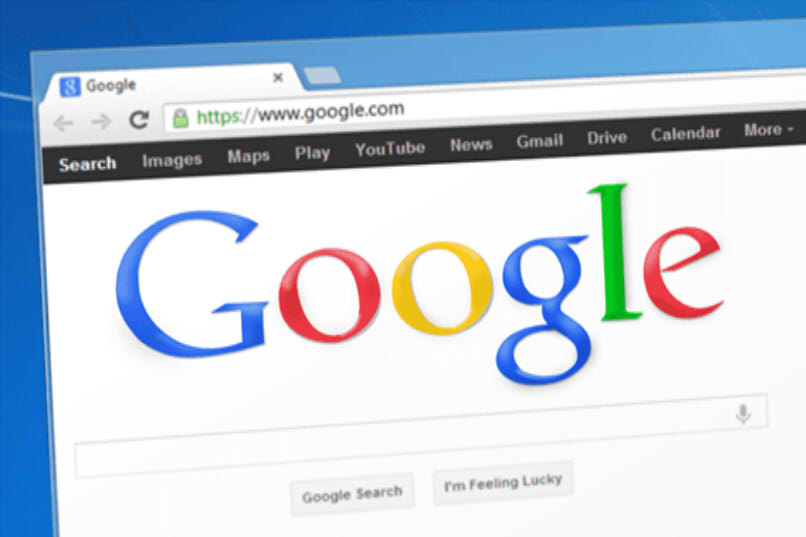Jeśli strona internetowa powoduje dyskomfort, czy to z powodu treści, czy z innych powodów, w tym artykule dowiesz się, jak blokować niektóre witryny w Firefoksie i Chrome bez konieczności blokowania ich wszystkich.
Zablokowanie strony internetowej zapewnia korzyści zarówno zespołowi, jak i użytkownikowi. Możemy uniemożliwić działanie naszego komputera zaatakowane przez wirusy lub złośliwe oprogramowanie blokując stronę przeznaczoną do ich umieszczania lub ograniczając dostęp do stron, które rozpraszają nas podczas pracy lub nauki.
Odmów także dostępu do nieodpowiednich stron dla naszych dzieci, a tym samym uzyskaj więcej spokoju, pozwalając im surfować po Internecie.
Jakie są parametry hosta dla przeglądarki Google Chrome?
Host lub hosting czy on jest serwis zajmujący się przechowywaniem wszelkiego rodzaju informacji w Internecie z przeglądarek takich jak Chrome. Jednak pomimo tego, że system jest wysokiej jakości i jest dostępny prawie w każdej chwili, może upaść tak jak z każdym innym w określonym czasie.
Jeśli tak się stanie, po sprawdzeniu połączenia internetowego musimy ponownie uruchomić Chrome lub komputer, sprawdzić w witrynie lub zrezygnować z niej, ponieważ wiele razy serwer hostingowy nie wykrywa sieci jako złośliwej.
Akcję blokowania strony z Firefoksa można wykonać za pomocą dwie różne i proste metody które nadal wyjaśniamy.
Poprzez rozszerzenia
Rozszerzenia to narzędzia, które dają nam możliwość wykonywania wielu działań na naszych komputerach. Blokuj witrynę jest przeznaczony właśnie do blokowania dostępu do stron internetowych.
Aby z niego skorzystać, musimy przejść do przeglądarki, a stamtąd do Wyszukiwarka rozszerzeń dla Firefoksa. Gdy go zlokalizujemy i wybierzemy, aby wyświetlić jego informacje, znajdziemy również niebieski przycisk, który można dodać do Firefoksa.
Po zainstalowaniu zlokalizujemy go w prawej górnej części ekranu przeglądarki, gdzie zwykle znajdują się rozszerzenia, oznaczone ikoną litery W. Przejdziemy do witryny, którą chcemy zablokować, a następnie użyjemy czarnego Strona.
Naciśnięcie go spowoduje zerwanie ekranu z pytaniem, czy jesteśmy pewni, że chcemy zablokować witrynę i zaakceptujemy. Strona będzie ograniczona i nie będziemy mogli uzyskać do niego dostępu, dopóki go nie odblokujemy z ustawień Czarnej Witryny.
Z notatnikiem
Aby zablokować strony z notatnika, zaczynamy od otwarcia pasek zadań systemu Windows i zlokalizuj notatnik za pomocą wyszukiwarki.
W menu pada musimy zacząć od Uruchom jako administrator. Wewnątrz podkładki otwieramy plik, aby przejść do eksploratora plików. W górnym pasku bocznym wpisujemy adres C: Windows System32 sterowniki itp co przeniesie nas do folderu z plikami, w którym wybierzemy hosta.
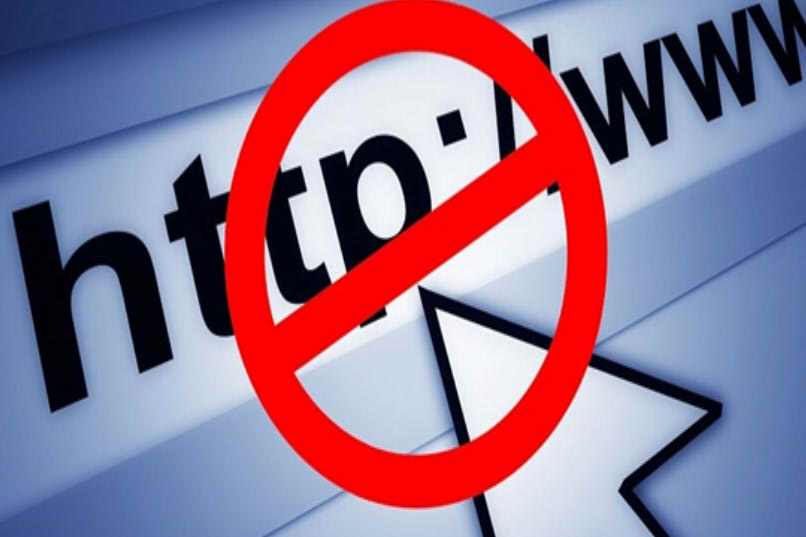
Host to plik tekstowy, do którego musimy w końcowej części dodać nazwę strony, którą chcemy ograniczyć w następujący sposób: 127.0.0.1 www.pinterest.com (aby podać przykład adresu internetowego). Teraz wciskamy menu Plik i zamierzamy zapisać, aby akcja została zakończona.
Dzięki tej metodzie zablokujemy nie tylko stronę dla Firefoksa, ale także dla każdej przeglądarki, którą zainstalowaliśmy w zespole.
Jakie są wyjątki blokowania adresów URL w przeglądarce Chrome?
Istnieje kilka adresów URL dla Chrome, które Google zaleca nam nie blokować. Wyjaśniamy, które i dlaczego nie należy odmawiać im dostępu.
chrom: // ustawienia
Co część systemu operacyjnego Chrome i ułatwienie jego funkcji, blokowanie chrome: // ustawienia powinny być postrzegane jako działanie surowo zabronione.
chrom: // ustawienia-os
Tutaj sprawa się powtarza, ponieważ jest to adres URL będący częścią przeglądarki. Ponadto ważne jest, aby wiedzieć, że nigdy nie można całkowicie zablokować chrome: // ustawienia lub chrome: // os-settings. Zawsze istnieje inny sposób uzyskania do nich dostępu.
chrom-niezaufany: //
Chrome używa tych adresów URL do przetwarzania danych internetowych i danych użytkowników. Co więcej, dba o bezpieczeństwo i dopuszcza różne komponenty tej przeglądarkiDlatego jedną z konsekwencji ich zablokowania jest uniemożliwienie prawidłowego wykonywania wszystkich swoich funkcji.
Kroki, które należy rozważyć, aby zablokować określoną stronę w Chrome
Przed zablokowaniem strony internetowej z przeglądarki Chrome zobaczymy kilka kroków, które należy uznać za praktycznie obowiązkowe, aby uniknąć innych niedogodności.
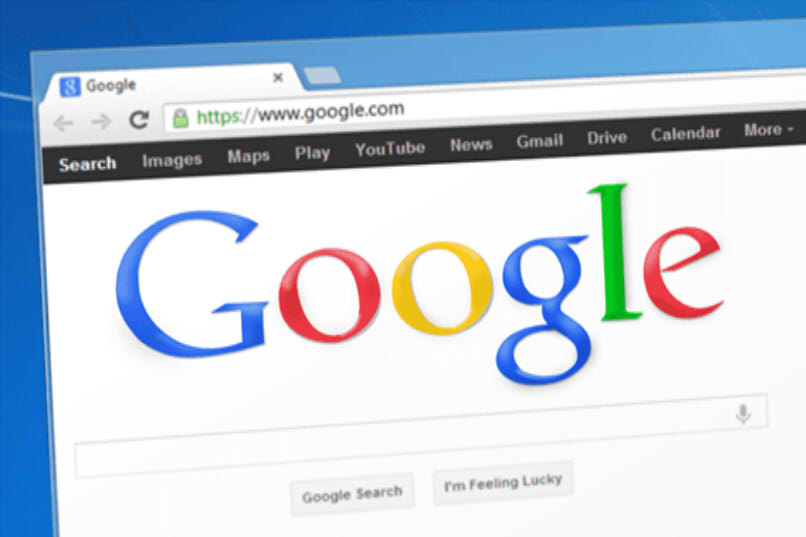
Sprawdź zasady
Jeśli chodzi o blokowanie witryn, Chrome działa z dwiema zasadami: URLLista zablokowanych i URLAllowlist. Pierwsza blokuje dostęp do zablokowanych adresów URL, a druga umożliwia dostęp do tych, które nie są.
Określ adresy URL wizyt
Tak jak blokujemy niektóre witryny, musimy zezwolić na dostęp do tych, które chcemy nadal odwiedzać. Musimy przejść do konfiguracji komputera Windows, przejść z dyrektyw do szablonów administracyjnych, wejść w Google, a następnie Google Chrome.
Opcje Zablokuj dostęp do listy adresów URL i Zezwól na dostęp do adresów URL. W obu przypadkach musimy je włączyć i każdemu z nich wprowadzić odpowiednio adresy URL.
Czasami jest to konieczne zaktualizować konta, które pozwalają nam korzystać z przeglądarki, aby blokada była wykonywana poprawnie.
Sprawdź, czy zasady zostały zastosowane
W ten sam sposób jest to konieczne Uruchom ponownie przeglądarkę w celu sprawdzenia, czy zasady zostały zastosowane zgodnie z ich ustaloną wersją.
Po ponownym uruchomieniu musimy wejść do Chrome: // policy z przeglądarki i Reload policy. Dwa wymienione powyżej adresy URL muszą być w stanie Poprawne. Wręcz przeciwnie, proces należy powtórzyć.
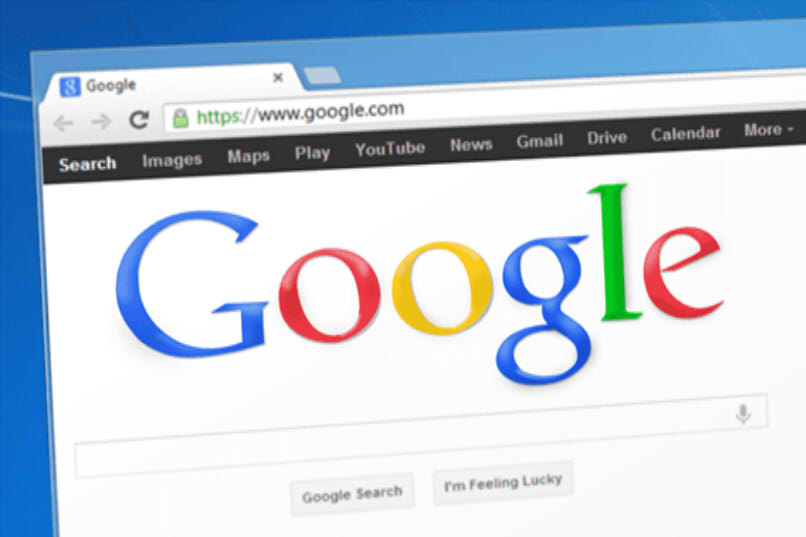
Jakie jest najlepsze rozszerzenie, aby uniknąć rozpraszania się w Chrome i Firefox?
Istnieje wiele rozszerzeń, których można użyć do blokować strony internetowe z dowolnej przeglądarki, ale musisz wiedzieć, jak wybrać najbardziej praktyczne i przydatne ze wszystkich.
BlockSite
Zablokuj witrynę, jak już wspomnieliśmy, Jest najczęściej używany do odmowy dostępu do stron internetowych. Należy zauważyć, że to narzędzie pozwala nie tylko tworzyć trwałe blokady, ale także zaplanowane. Możemy więc na przykład zablokować witrynę tylko w naszych godzinach pracy, aby uniknąć rozpraszania uwagi.